Údar:
Judy Howell
Dáta An Chruthaithe:
4 Iúil 2021
An Dáta Nuashonraithe:
23 Meitheamh 2024
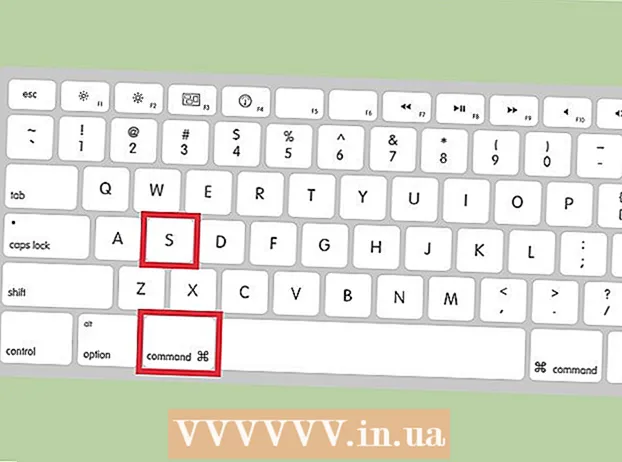
Ábhar
Tá sé furasta íomhá a athrú ar do Mac le Réamhamharc, clár saor in aisce suiteáilte de réir réamhshocraithe ar gach leagan de OS X. Ligeann réamhamharc duit íomhánna a bhearradh agus a athrú gan aon bhogearra eile a shuiteáil. San alt seo, taispeánfaimid roinnt úsáidí duit de Réamhamharc: conas méid do ghrianghraif a rialú, conas ceantair nach dteastaíonn a bhaint, agus conas réiteach na n-íomhánna a choigeartú.
Chun céim
Modh 1 de 2: Athraigh íomhá le Réamhamharc
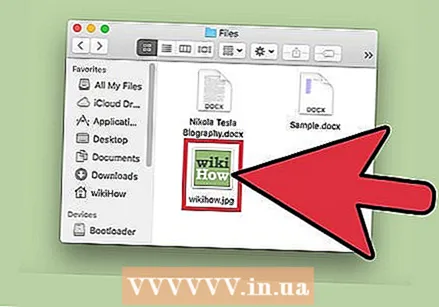 Téigh go dtí an íomhá is mian leat a athrú méid. Sa mhodh seo, athraímid an íomhá iomlán. Más mian leat cuid den ghrianghraf a bhearradh, téigh go dtí an chéad chuid eile.
Téigh go dtí an íomhá is mian leat a athrú méid. Sa mhodh seo, athraímid an íomhá iomlán. Más mian leat cuid den ghrianghraf a bhearradh, téigh go dtí an chéad chuid eile. - Chun ainm nó clib íomhá a chuardach, oscail Aimsitheoir agus cliceáil an gloine formhéadúcháin sa bharra roghchláir. Clóscríobh do chritéir chuardaigh sa bharra agus brúigh ⏎ Fill ar ais chun na torthaí a fheiceáil.
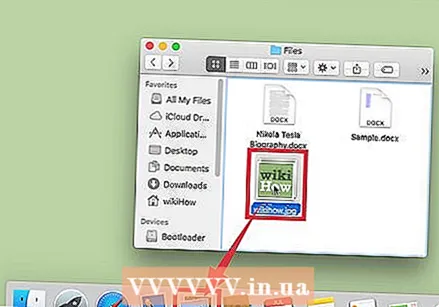 Tarraing an íomhá chuig an deilbhín Réamhamhairc i do duga nó in Aimsitheoir. Osclóidh sé seo an íomhá le Réamhamharc.
Tarraing an íomhá chuig an deilbhín Réamhamhairc i do duga nó in Aimsitheoir. Osclóidh sé seo an íomhá le Réamhamharc. - Is féidir leat cliceáil ar dheis ar an íomhá freisin agus "Open with" a roghnú, ansin "Réamhamharc".
 Cliceáil ar an gcnaipe eagar chun na cnaipí marcóra a dhéanamh infheicthe. Tá barra nua le cnaipí le feiceáil anois os cionn na híomhá.
Cliceáil ar an gcnaipe eagar chun na cnaipí marcóra a dhéanamh infheicthe. Tá barra nua le cnaipí le feiceáil anois os cionn na híomhá. 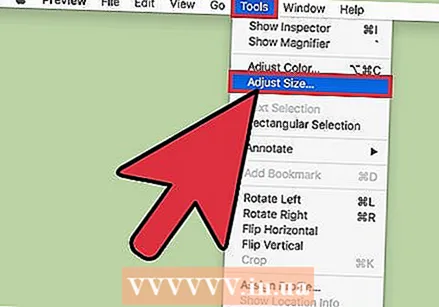 Cliceáil ar an roghchlár "Uirlisí" agus roghnaigh "Athraigh méid".
Cliceáil ar an roghchlár "Uirlisí" agus roghnaigh "Athraigh méid".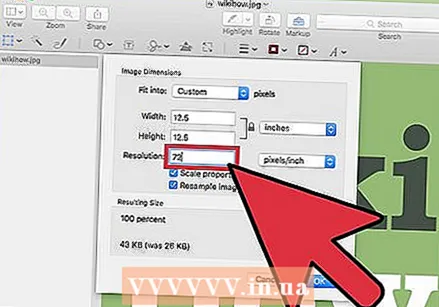 Athraigh an rún. Taispeántar réiteach i bpicteilíní in aghaidh an orlach (is féidir leat aistriú go picteilíní in aghaidh an cm sa roghchlár anuas). Féadfaidh tú an taifeach a mhéadú má tá tú chun d’íomhá a phriontáil, nó más mian leat an oiread cáilíochta agus is féidir a choinneáil.
Athraigh an rún. Taispeántar réiteach i bpicteilíní in aghaidh an orlach (is féidir leat aistriú go picteilíní in aghaidh an cm sa roghchlár anuas). Féadfaidh tú an taifeach a mhéadú má tá tú chun d’íomhá a phriontáil, nó más mian leat an oiread cáilíochta agus is féidir a choinneáil. - Más mian leat an íomhá a úsáid le haghaidh aip cosúil le Facebook, féadfaidh tú an rún réamhshocraithe de 72 a fhágáil. Má íslíonn tú an taifeach, beidh méid an chomhaid níos lú.
- Más mian leat an íomhá a phriontáil ar ardchaighdeán, mar shampla le haghaidh fógraí nó cineálacha eile cumarsáide gnó, is féidir leat an rún a shocrú go 600 ar a laghad. Nóta: méadóidh sé seo méid an chomhaid go suntasach.
- Le haghaidh grianghraf snasta, is leor 300. Beidh méid an chomhaid i bhfad níos mó ná an íomhá caighdeánach 72 picteilín in aghaidh an orlach, ach beidh an caighdeán deiridh i bhfad níos fearr.
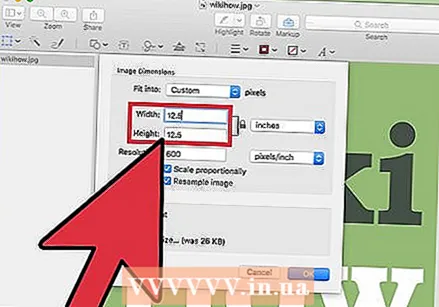 Cuir isteach an leithead agus an airde atá ag teastáil sna boscaí cuí. An níos mó an leithead agus an airde, is mó an méid comhaid.
Cuir isteach an leithead agus an airde atá ag teastáil sna boscaí cuí. An níos mó an leithead agus an airde, is mó an méid comhaid. - B’fhéidir go mbeadh sé ina chuidiú agat an t-aonad a athrú chun smaoineamh níos fearr a fháil ar d’íomhá. Mar shampla, is féidir leat an t-aonad a athrú go milliméadair (mm). Cliceáil ar an roghchlár anuas ar thaobh na láimhe deise de na boscaí leithead agus airde chun na haonaid a athrú.
- Is féidir leat an méid a shocrú freisin mar chéatadán den mhéid reatha. Cliceáil ar "%" sa roghchlár anuas céanna agus iontráil na céatadáin atá ag teastáil ag "Leithead" agus "Airde".
 Seiceáil an rogha "Méadú / laghdú go comhréireach" chun an íomhá a chosc ó shaobhadh. Tá sé seo roghnach, ach déanann an rogha seo an airde a choigeartú go comhréireach nuair a athraíonn tú an airde. Ar an mbealach seo, fanann comhréireanna bunaidh na híomhá slán i gcónaí.
Seiceáil an rogha "Méadú / laghdú go comhréireach" chun an íomhá a chosc ó shaobhadh. Tá sé seo roghnach, ach déanann an rogha seo an airde a choigeartú go comhréireach nuair a athraíonn tú an airde. Ar an mbealach seo, fanann comhréireanna bunaidh na híomhá slán i gcónaí.  Cliceáil OK chun an íomhá a fheiceáil ag a méid nua. Mura bhfuil tú sásta, brúigh ⌘ Cmd+Z. an oibríocht a chealú.
Cliceáil OK chun an íomhá a fheiceáil ag a méid nua. Mura bhfuil tú sásta, brúigh ⌘ Cmd+Z. an oibríocht a chealú.  Brúigh ⌘ Ordú+S. chun na hathruithe a shábháil. Nuair a bheidh méid athraithe agat, is féidir leat do chuid oibre a shábháil.
Brúigh ⌘ Ordú+S. chun na hathruithe a shábháil. Nuair a bheidh méid athraithe agat, is féidir leat do chuid oibre a shábháil. - Más mian leat an íomhá curtha in eagar a shábháil faoi ainm nua, cliceáil "Archive", ansin "Save As" agus ansin cuir isteach ainm nua.
- Tar éis duit sábháil, má aimsíonn tú go ndearna tú botún, cliceáil “Leaganacha Roimhe Seo” sa roghchlár “File” agus ansin “Brabhsáil Gach Leagan”. Roghnaigh ceann amháin de na leaganacha den íomhá is mian leat a aisghabháil.
Modh 2 de 2: Barr íomhá le Réamhamharc
 Cliceáil ar an gcnaipe eagar chun na cnaipí marcóra a dhéanamh infheicthe.
Cliceáil ar an gcnaipe eagar chun na cnaipí marcóra a dhéanamh infheicthe. Cliceáil an dronuilleog dotted sa bharra uirlisí, ansin roghnaigh "Roghnú Dronuilleogach".
Cliceáil an dronuilleog dotted sa bharra uirlisí, ansin roghnaigh "Roghnú Dronuilleogach".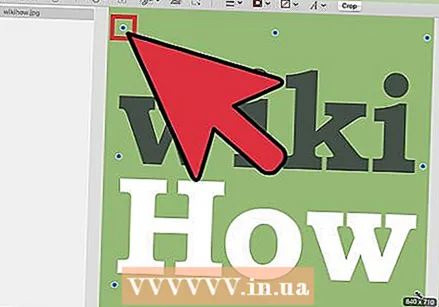 Tarraing an dronuilleog thar an íomhá go dtí go mbeidh an limistéar a theastaíonn uait a choinneáil imlínithe. Nuair a scaoilfidh tú cnaipe na luiche feicfidh tú an dronuilleog dotted le feiceáil thar chuid den íomhá.
Tarraing an dronuilleog thar an íomhá go dtí go mbeidh an limistéar a theastaíonn uait a choinneáil imlínithe. Nuair a scaoilfidh tú cnaipe na luiche feicfidh tú an dronuilleog dotted le feiceáil thar chuid den íomhá.  Cliceáil an cnaipe Barraí. Anois baintear na codanna a thagann lasmuigh den dronuilleog roghnaithe.
Cliceáil an cnaipe Barraí. Anois baintear na codanna a thagann lasmuigh den dronuilleog roghnaithe. - Is féidir leat an chuid cropped a bhearradh arís, díreach mar a dhéanfá le haon íomhá eile.
- Mura dteastaíonn uait na hathruithe a shábháil, brúigh ⌘ Cmd+Z. a chealú.
 Brúigh⌘ Cmd+S. chun do chomhad a shábháil.
Brúigh⌘ Cmd+S. chun do chomhad a shábháil.- Más mian leat an íomhá curtha in eagar a shábháil faoi ainm nua, cliceáil "Archive", ansin "Save As" agus ansin cuir isteach ainm nua.
- Tar éis duit sábháil, má aimsíonn tú go ndearna tú botún, cliceáil “Leaganacha Roimhe Seo” sa roghchlár “File” agus ansin “Brabhsáil Gach Leagan”. Roghnaigh ceann amháin de na leaganacha den íomhá is mian leat a aisghabháil.



